我们用笔记本电脑Adobe Audition软件录文本转语音配音时。因为录好音频直接剪辑修改,所以对没有高端录音设备的自媒体人群又不想说话时,用它录音会感觉比较实用。
我查阅好多资料关于这个问题的解决方案有些人说是电脑的问题,有的说是软件的问题。自己摸索了好久才解决这个问题。
下面说说我怎么会遇到这样的问题吧!
开始用软件时一直用着没问题,因想升级软件就卸载了。后面下载软件重新安装都出现无法录音,即出现Adobe Audition录音 无波形或“无声音”及声音小 杂音多的问题。
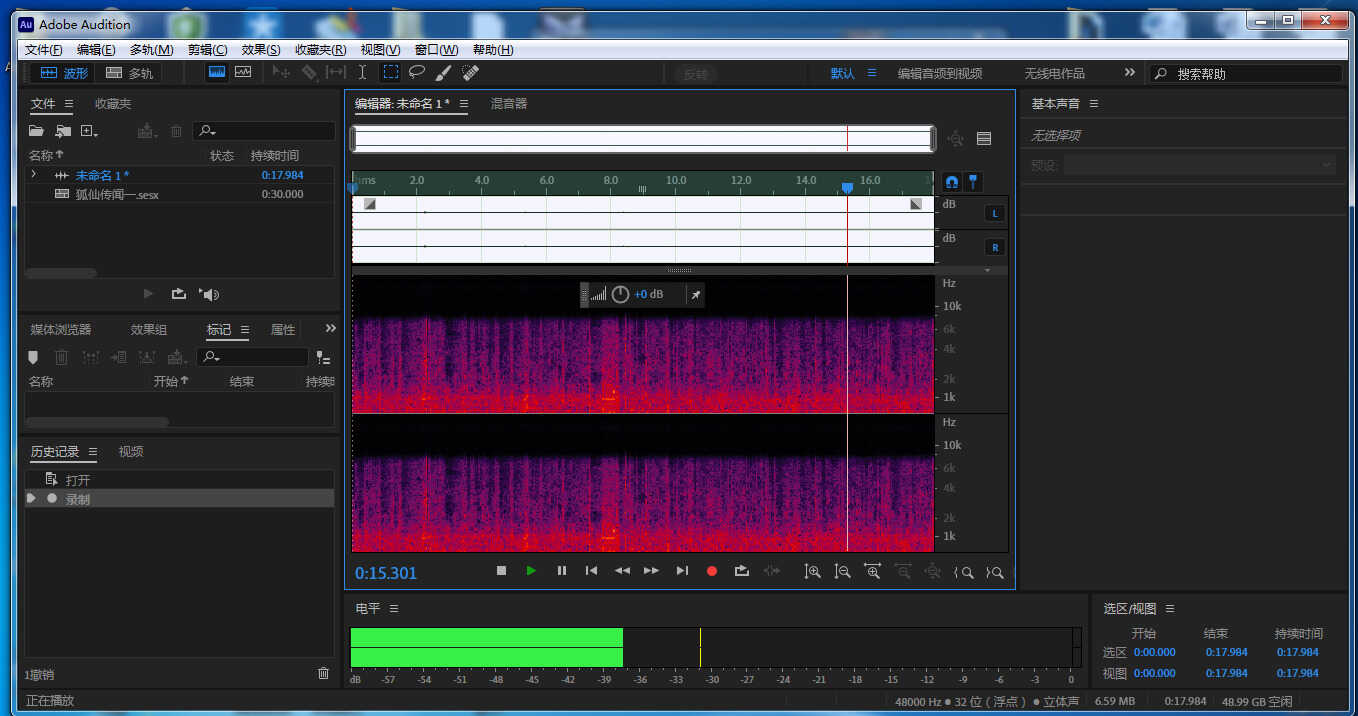
编辑——首先项——音频硬件——默认输入没有别的选择(仅麦克风)
摸索好久发现解决方法如下:
在电脑的右下角会看到一个小喇叭的图标,找到后我们把鼠标光标放在小喇叭上面。

点击一下我们电脑右下角的小喇叭,我们需要右键点击小喇叭,然后再点击录音设备。
看到声卡没有立体声混音选项,这种情况一般就是默认被隐藏了。

我们就需要去找出来被隐藏的立体声混音了,在空白区域鼠标点击右键界面,然后我们把“显示禁用的设备”和“显示已断开的设备”打下勾。
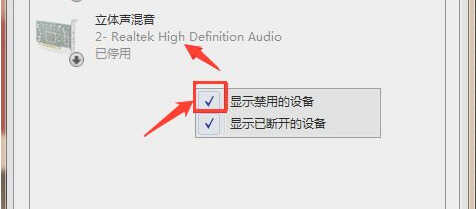

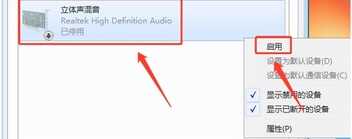
发现“立体声混音”出现了。使用立体声混音功能,那么就鼠标右键点击立体声混音”选择启用,这时立体声混音就能用了。
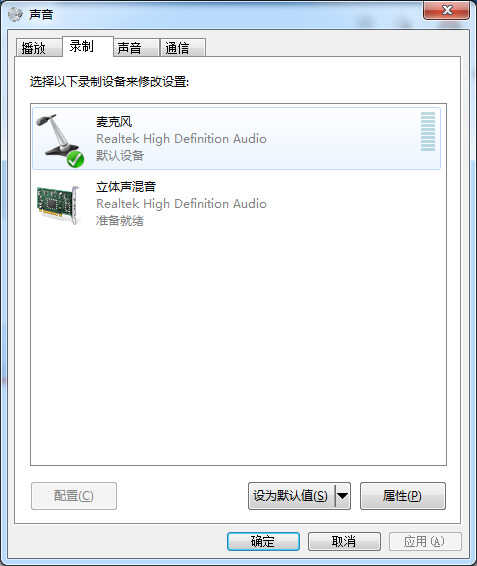
这时,打开Adobe Audition软件
编辑——首先项——音频硬件——默认输入选择(立体声混音)——确定
关闭软件, 重新打开软件 即可使用软件录其它软件文字转语音即可得到录音文件,
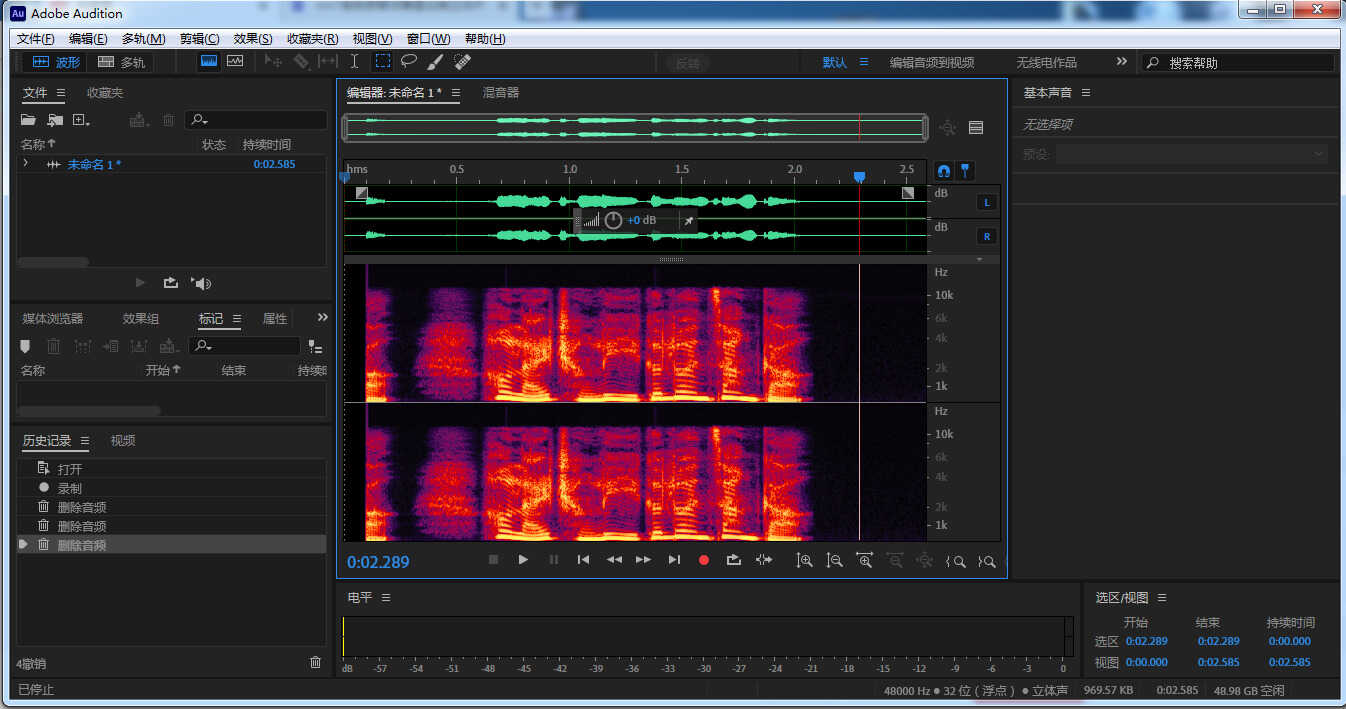
然后,使用AU直接编辑自己想要的音频质量了。








